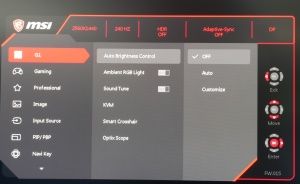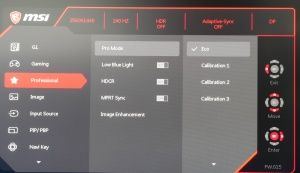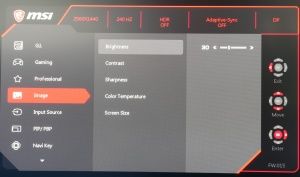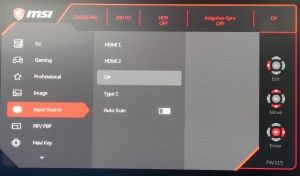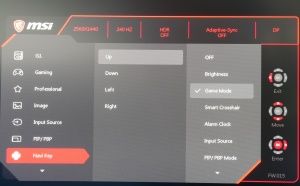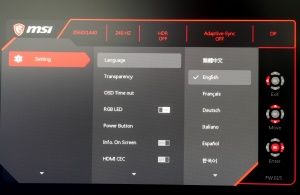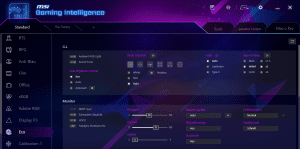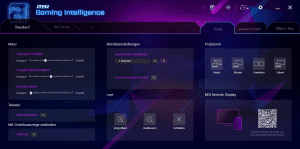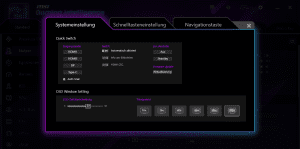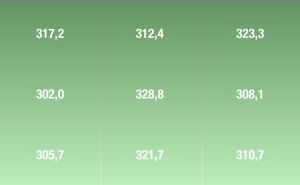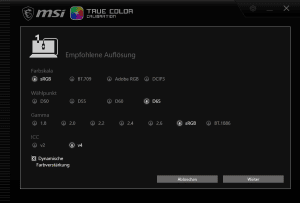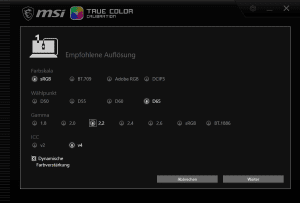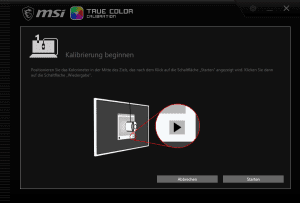Die Ergonomie eines Monitors kann sehr viel dazu beitragen, über einen längeren Zeitraum bequem am Schreibtisch zu sitzen. In unserer Ergonomie-FAQ gehen wir auf die wichtigsten Einstellmöglichkeiten am Monitor ein, zeigen darüber hinaus aber auch, wie der Schreibtischstuhl oder Schreibtisch eingestellt werden muss.
Mechanische Einstellmöglichkeiten
Die Höhenverstellung fällt mit 100 mm nicht allzu umfangreich aus, sollte für die meisten Anwender aber reichen. Mit einem Einstellbereich von -5° bis 20° kann die Neigung so angepasst werden, sodass es für normale Anwendungszwecke keine Einschränkungen gibt. Ergänzend wurde auch eine Dreh-Möglichkeit in den Standfuß integriert - um je 30° kann das Panel nach rechts oder links gedreht werden.
Sollten noch weitere Anpassungsmöglichkeiten benötigt werden, besteht auch die Möglichkeit, einen Monitor-Arm mit dem 100x100-mm-Raster der VESA zu nutzen.
OSD und Bedienelemente
MSI platziert die Bedienelemente, wie bei den meisten seiner Geräte rückseitig im unteren rechten Eck. Entsprechend muss stets nach dem Joystick getastet werden. Als ideal erweist es sich nicht, dass zusätzlich zwei Tasten ober- und unterhalb der Taste verbaut wurden. So passiert es gerade anfänglich häufig, dass die falsche Taste erwischt wird. Davon abgesehen ist der Stick gut dimensioniert und besitzt einen angenehmen Druckpunkt, sodass es einfach möglich ist, sich durch das OSD zu hangeln.
Das OSD ist MSI-typisch übersichtlich ausgeführt und bietet einen großen Funktionsumfang. Das Gaming-Thema wird nicht nur optisch umgesetzt, sondern auch durch zwei Menü-Punkte abgedeckt. Unter G.I., also Gaming Intelligence, packt MSI all seine Smart-Features, wie das sich automatisch farblich anpassende Fadenkreuz, aber auch die automatische Helligkeitsanpassung, die nicht so recht zum Gaming-Thema passen möchte. Unter dem Reiter "Gaming" verstecken sich dann schon viel mehr die klassischen Settings für Zocker, also die Konfiguration des Overdrive, Gaming-Presets und noch einiges mehr.
Auch darüber hinaus kann das OSD mit einem guten Funktionsumfang, klaren Bezeichnungen und korrekten Übersetzungen aufwarten, sodass sich auch Einsteiger recht schnell zurechtfinden sollten.
Mit seiner Gaming-OSD-Software bietet MSI eine der besten Lösungen an, um den Monitor noch komfortabler direkt über Windows steuern zu können. Es gibt darüber hinaus einen erweiterten Funktionsumfang und die Möglichkeit Presets automatisiert mit einer Anwendung zu laden. Ebenso ist es möglich, Anwendungen immer im gleichen Raster auf dem Desktop zu öffnen, was gerade bei großformatigen Geräten praktisch ist.
Stromverbrauch
Stromverbrauch
Werbung
Den Stromverbrauch haben wir wie üblich bei einer Leuchtdichte von 150 cd/m² ermittelt.
Dabei verbraucht der 27-Zöller 25,1 W. Ein echter Meister beim Stromsparen ist er damit nicht, das Ergebnis geht aber noch in Ordnung.
Zusätzlich integriert MSI einen Helligkeitssensor, der die Intensität des Backlights an das Umgebungslicht anpasst. Das funktioniert in der Praxis sehr gut. Einzig bei sehr großen Helligkeitssprüngen - wenn beispielsweise eine Lampe eingeschaltet wird - kann es zu einer Bedenksekunde kommen. Im Alltag stört das aber nicht.